HTKK 5.0.3

HTKK 是稅務總局免費發布的報稅支援軟體,提供企業快速建立報稅表。了解HTKK的安裝步驟與升級功能。
它發生了。每個人在單元格中輸入 Excel 公式時都會不時出錯。特別是在 Excel 2019 工作表中,公式結果計算到其他公式中,一個公式中的單個錯誤可能會像病毒一樣傳播並導致整個工作表的計算錯誤。為了防止這種災難,Excel 提供了多種方法來更正公式中的錯誤。您可以一次更正它們,運行錯誤檢查器,並跟踪單元格引用,如以下頁面所述。
順便說一下,如果您想查看單元格中的公式而不是公式結果,請轉到“公式”選項卡並單擊“顯示公式”按鈕或按 Ctrl+'(撇號)。有時以這種方式查看公式有助於檢測公式錯誤。
當Excel 2019檢測到它認為輸入錯誤的公式時,您輸入公式的單元格的左上角會出現一個綠色小三角形。如果錯誤特別嚴重,單元格中會出現一條錯誤消息,即前面有一個井號 (#) 的隱晦的三或四字母顯示。
常見的 Excel 公式錯誤消息
| 信息 | 什麼地方出了錯 |
| #DIV/0! | 您試圖將數字除以零 (0) 或空單元格。 |
| #名稱 | 您在公式中使用了單元格區域名稱,但未定義該名稱。有時會發生此錯誤,因為您鍵入的名稱不正確。 |
| #不適用 | 公式引用一個空單元格,因此沒有數據可用於計算公式。有時人們在單元格中輸入 N/A 作為佔位符以表示尚未輸入數據的事實。修改公式或在空單元格中輸入數字或公式。 |
| #無效的 | 該公式指的是 Excel 無法理解的單元格區域。確保範圍輸入正確。 |
| #NUM | 您在公式中使用的參數無效。 |
| #REF | 公式所指的單元格或單元格區域不存在。 |
| #價值 | 該公式包含一個使用不正確、採用無效參數或拼寫錯誤的函數。確保函數使用正確的參數並且拼寫正確。 |
要了解有關公式錯誤的更多信息並可能更正它,請選擇帶有綠色三角形的單元格,然後單擊“錯誤”按鈕。單擊單元格後,此小按鈕出現在帶有公式錯誤的單元格旁邊。錯誤按鈕上的下拉列表提供了更正公式錯誤和了解更多信息的機會。
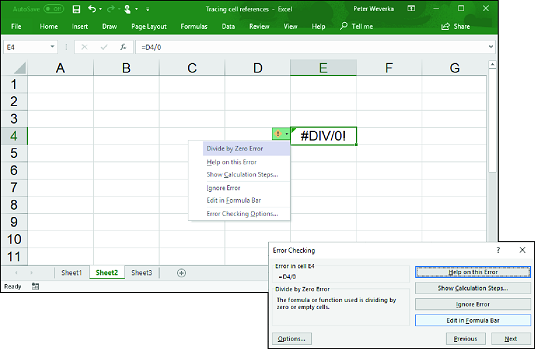
在 Excel 中檢測和糾正錯誤的方法。
解決 Excel 公式錯誤的另一種方法是運行錯誤檢查器。當檢查器遇到它認為的錯誤時,錯誤檢查對話框會告訴您錯誤是什麼。
要運行錯誤檢查器,請轉到“公式”選項卡並單擊“錯誤檢查”按鈕(您可能必須先單擊“公式審核”按鈕,具體取決於您的屏幕大小)。
如果您清楚地看到錯誤是什麼,請單擊“在公式欄中編輯”按鈕,修復公式欄中的錯誤,然後單擊對話框中的“繼續”按鈕(您可以在對話框頂部找到此按鈕)。如果錯誤不是真正需要更正的錯誤,請單擊“忽略錯誤”按鈕或單擊“下一步”按鈕以發送錯誤檢查器以搜索工作表中的下一個錯誤。
在 Excel 公式相互疊加且某些公式的結果計算為其他公式的複雜工作表中,有助於跟踪單元格引用。通過跟踪單元格引用,您可以看到一個單元格中的數據如何轉換為另一個單元格中的公式;或者,如果Excel 單元格包含公式,您可以查看該公式從哪些單元格收集數據以進行計算。您可以更好地了解工作表的構造方式,從而更輕鬆地發現結構錯誤。
下圖顯示了細胞示踪劑如何描述細胞之間的關係。甲細胞示踪劑是一個藍色箭頭,示出了在公式中使用的細胞之間的關係。您可以跟踪兩種類型的關係:
要跟踪先例,請轉到“公式”選項卡並單擊“跟踪先例”按鈕。(您可能需要先單擊“公式審核”按鈕,具體取決於您的屏幕大小。)
要跟踪依賴項,請轉到“公式”選項卡並單擊“跟踪依賴項”按鈕(根據屏幕大小,您可能必須先單擊“公式審核”按鈕)。
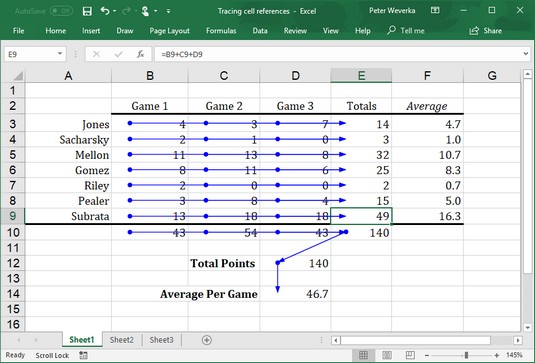
跟踪 Excel 單元格之間的關係。
要從工作表中刪除單元格跟踪箭頭,請轉到“公式”選項卡並單擊“刪除箭頭”按鈕。您可以打開此按鈕上的下拉列表,然後選擇刪除先例箭頭或刪除相關箭頭以僅刪除單元格先例或單元格相關的示踪箭頭。
HTKK 是稅務總局免費發布的報稅支援軟體,提供企業快速建立報稅表。了解HTKK的安裝步驟與升級功能。
探索 Excel 中的 Microsoft Power Query 日期函數,快速處理日期計算和操作,其中包含添加天數、提取日期部分等功能的詳細說明。
3D 地圖是 Excel 2019 中提供的令人興奮的可視化分析功能,讓你能夠在 Excel 中創建動態的 3D 地圖。探索如何利用這項技術提升數據分析的效果。
了解如何在 Excel 中使用 SKEW 和 SKEW.P 函數來衡量數據分佈的偏度,這對於分析數據的對稱性至關重要。
時間軸切片器的工作方式與標準切片器的工作方式相同,因為它允許您使用視覺選擇機製過濾數據透視表。了解如何在 Excel 中使用時間軸切片器來高效管理日期字段。
了解如何在 Excel 2016 中使用 XLOOKUP 函數,這是一個 VLOOKUP 函數的優秀替代品,具有更強大和靈活的功能!
Smartsheet 是一個動態工作平台,可讓您管理專案、建立工作流程以及與團隊合作。
SharePoint 是一個基於 Web 的協作系統,它使用各種工作流程應用程式、「清單」資料庫和其他 Web 元件以及安全功能來控制業務群組的協同工作。
萬年日曆是一款手機上的日曆檢視應用程式,可協助您在手機上快速查看陰陽日期,從而安排您的重要工作。
Microsoft Outlook 是由 Microsoft Corporation 開發的商業和生產力應用程式。






